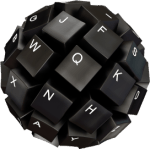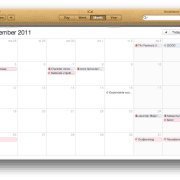Sneltoetsen in de Mac OS X Lion
Sneltoetsen maken het leven zoveel makkelijker, in april 2008 schreef ik hier een blog-post over voor Leopard. Deze was nog vrij recent toen Snow-leopard uit kwam, maar tegenwoordig met Lion werkt het iets anders. Het is nu ook veel meer gericht op een samenspel met de trackpad en toetsen.
De trackpad staat in een andere post en hieronder geef ik je de lijst waar alleen zaken in staan die ik handig vind. Mocht je meer willen weten raad ik aan sneltoetsen uit de oude blog-post te testen.
 |
Command toets of Appeltje |  |
pijltje naar rechts |
 |
Option toets |  |
pijltje naar links |
 |
Shift toets |  |
pijltje omhoog |
 |
Tab toets |  |
pijltje omlaag |
 |
Control toets |  |
Aan / uit toets |
 |
Enter toets |  |
Verwijder toets of backspace |
Nieuw in Lion;
 + +  + [F] + [F] |
Applicatie schermvullend maken |
[F3] of  + +  |
Mission Control activeren |
 + +  of of  |
Tussen fullscreen apps switchen |
| Als je een toets even ingedrukt houdt krijg je de mogelijkheid om een accent er op te zetten. | |
Basale zaken;
 + [C] + [C] |
Kopieeren |
 + [V] + [V] |
Plakken |
 |
Volgende veld |
 + +  |
Vorige veld |
 |
Voert standaard actie uit |
| [esc] | Sluit de huidige actie of venster |
 + Slepen + Slepen |
Verschuif items in de menubar |
 + [.] + [.] |
Sluit dialoog venster |
 + +  + [F] + [F] |
Maak de applicatie full-screen |
 + [H] + [H] |
Verberg applicatie |
 + +  + [H] + [H] |
Verberg andere applicaties |
 + [Q] + [Q] |
Sluit gehele applicatie |
 + [W] + [W] |
Sluit een deel van de applicatie |
 + +  |
Switch naar volgende applicatie |
 + +  + +  |
Switch naar vorige applicatie |
 + [`] + [`] |
Switch naar volgende venster binnen applicatie |
 + +  + [`] + [`] |
Switch naar vorige venster binnen applicatie |
 + +  + [D] + [D] |
Zie definitie van het woord (met muis boven zweven) |
 + [M] + [M] |
Minimaliseer venster |
 + Klik op + Klik op  |
Voer actie uit op alle vensters in de actieve app |
 + Slepen + Slepen |
Verschuif items in de menubar |
In de Finder;
| Slepen met muis | Hiermee verplaats/kopieer je afhankelijk of je een  ziet ziet |
 + Slepen + Slepen |
Hiermee wijzig je kopiëren <-> verplaatsen |
 + Slepen + Slepen |
Verplaatsen en in een grid plaatsen |
 + +  |
Verwijderen |
 + +  + +  |
Prullenbak legen |
 + +  + [G] + [G] |
Open ‘Go to Folder’ venster |
 + Klik op Title + Klik op Title |
Zie de bovenliggende folders/mappen |
 + [1] + [1] |
Switch naar icon weergave |
 + [2] + [2] |
Switch naar lijst weergave |
 + +  + +  |
Klap uit folder/map |
 |
sluit folder/map |
 + +  |
Open geselecteerde folder/map |
 + +  + +  |
Open geselecteerde folder/map in nieuw venster and sluit de huidige |
 + +  + +  + +  |
Zoals boven, maar dan in slow-motion |
 + +  |
Toon bovenliggende folder/map |
 + +  + +  |
Toon bovenliggende folder/map and sluit huidige folder/map |
 + [3] + [3] |
Switch naar kolom weergave |
 + +  + [C] + [C] |
Open Computer |
 + +  + [A] + [A] |
Open applicaties |
| Scrolbalk vasthouden | Snel scrollen |
Spotlight
 + Spatiebalk + Spatiebalk |
Activeer/de-activateer Spotlight |
 + +  + Spatiebalk + Spatiebalk |
Open Spotlight venster |
 + +  |
Open bovenste resultaat |
 + +  |
Ga naar volgende categorie |
 + +  |
Ga naar vorige categorie |
 + Klik + Klik |
Open geselecteerde item in Finder |
| [esc] | sluit Spotlight |
Screendump
 + +  + [3] + [3] |
Maak een screendump van het scherm |
 + +  + [4] + [4] |
Maak een screendump van een selectie |
 + +  + [4] + Spatiebalk + [4] + Spatiebalk |
Maak een screendump van een venster |
| [esc] | Cancel |
 + [N] + [N] |
Nieuw bericht |
 + +  + [N] + [N] |
Haal post op |
 + +  + [D] + [D] |
Verstuur mailbericht |
 + [‘] + [‘] |
Vergroot inspring (citeer) niveau |
 + +  + [‘] + [‘] |
Verklein inspring (citeer) niveau |
 + +  + [F] + [F] |
Stuur bericht door |
 vasthouden bij bericht verwijderen vasthouden bij bericht verwijderen |
Voorkom dat het volgende bericht automatisch als gelezen staat |
 + +  + [R] + [R] |
Allen antwoorden |
 + +  + [T] + [T] |
Converteer bericht naar Rich text of platte tekst |
Safari
 + +  + [F] + [F] |
Ga naar Google zoek balk |
 + Klik Link + Klik Link |
Open in een nieuwe tab |
 + +  + Klik Link + Klik Link |
Open and ga naar een nieuwe tab |
 + +  + []] + []] |
Ga naar de volgende tab |
 + +  + [[] + [[] |
Ga naar de vorige tab |
 + +  + [R] + [R] |
Ververs pagina zonder cache |
 + [F] + [F] |
Zoek woord in de pagina |
 + [+] + [+] |
Vergroot lettertype |
 + [-] + [-] |
Verklein lettertype |
 + [0] + [0] |
Terug naar de standaard grootte lettertype |
iTunes
 /Space /Space |
Speel af |
 + +  |
Ga naar het volgende album |
 + +  |
Ga naar het vorige album |
 + +  |
Speel volgende liedje |
 + +  |
Speel vorige liedje |
 + Klik op Shuffle Button + Klik op Shuffle Button |
Shuffle |
 + +  + +  |
Geluid uit |
 + [E] + [E] |
Werp CD uit |
 + [T] + [T] |
Zet visualisering aan/uit |
 + [F] + [F] |
Zet volledig scherm aan/uit |
Dock
| Slepen het scheidingsteken | Pas de grootte aan van het Dock |
 + Slepen + Slepen |
Pas de grootte aan van het Dock to vastgestelde grootte |
 + Klik + Klik |
Open de bovenliggende folder/map van een item |
 + Klik + Klik |
Switch naar een andere and verberg huidige applicatie |
 + +  + Klik + Klik |
Switch naar een andere applicatie and verberg alle anderen |
 + +  + Drop + Drop |
Forceer applicatie om de file te openen |
 + +  + [D] + [D] |
Verberg/Toon Dock |
Vastlopers
 + [.] + [.] |
Stop process |
 + +  + [esc] + [esc] |
Geforceerd sluiten |
 |
Afsluiten |
 + +  + +  + +  |
Afsluiten forceren |
 + +  + +  |
Reboot forceren |
Opstarten
Deze zijn enkel toegankelijk tijdens het opstarten (witte scherm), deze combinatie moet ingedrukt tot je de gewenste optie bereikt.
 |
Kies welke harde partitie je vanaf wilt starten. |
| Hold Muis Button | Eject uitwerpbare disks |
 + +  + [P] + [R] + [P] + [R] |
Reset parameter RAM |
 + [V] + [V] |
Command-line modus waar je alle details ziet |
 + [S] + [S] |
1 user modus |